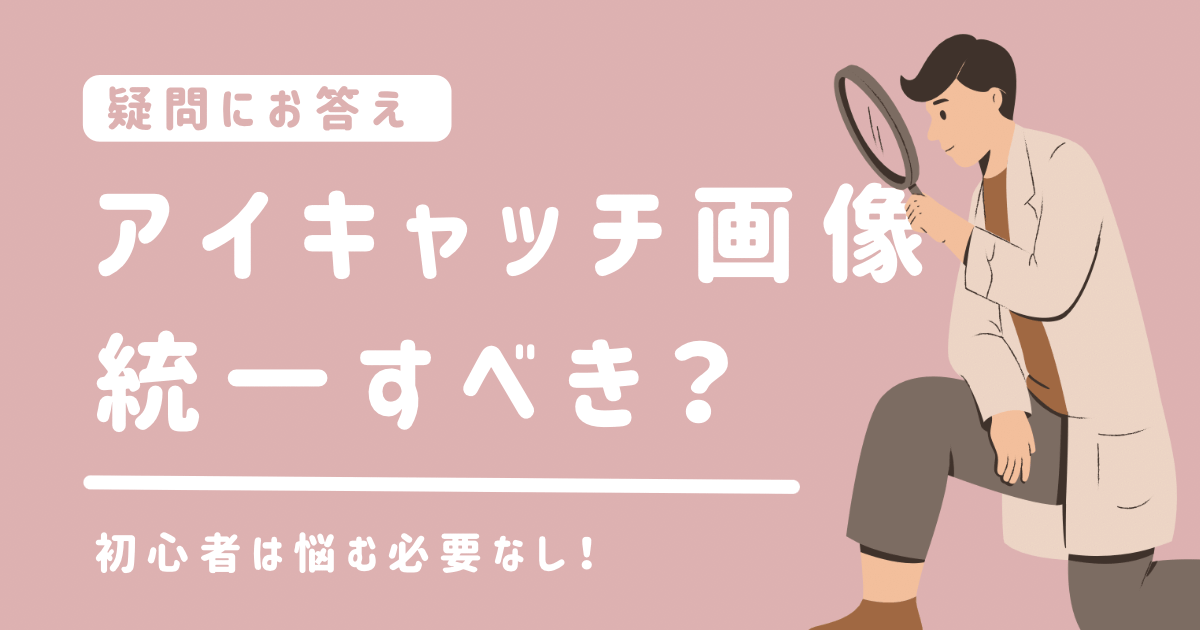先日こんなツイートを見かけました。
これって、ブログ初心者の誰もが、最初に1度はぶつかる疑問だと思うんです。
一丁前ですが、ブログ初心者の先輩として、ブログ超初心者の悩みに寄り添った提案が書けそうだなと思い記事にしました。
そういう私は
- ブログ開設1ヶ月未満
- アドセンス未合格
- ブログ15記事で収益発生
っていうタイプの初心者です。
この記事を読めば、ブログ初心者はアイキャッチ画像の設定に悩まなくて済むようになるので、ぜひ最後までご覧ください!
アイキャッチ画像の役割を知る
まず、アイキャッチ画像の目的を正しく把握する必要があります。
- 記事をイメージさせる
- 画像で惹きつけてクリックさせる
- SNSで共有するときに目立たせる
どれも、記事を読ませるためのきっかけづくりということになります。
そもそもこの役割に沿っていないアイキャッチ画像だと、ブログを読ませる効果がないので、アイキャッチ画像自体必要ないかもしれません。
何を優先するかでアイキャッチ画像は決まる
役割がはっきりしたので、次は私たちブロガーがアイキャッチ画像を入れる目的を考えてみましょう。

あれ?何のためにアイキャッチ画像作ってるんだっけ?
記事を読んでもらうためですか?
確かにそうかもしれません。
しかし、アイキャッチ画像にインパクトがあったって、Google検索した時にアイキャッチ画像って表示されませんよね?
そうなんです。
つまり、ブログ記事にアイキャッチ画像を設定する目的って、8割くらいが自分を満たすためなんです!
ほぼ自己満か~
残りの2割は?っていうと
このブログみたいなできたでホヤホヤの弱小ブログはGoogle検索からの読者流入があまり期待できないですよね。
そういうブログはSNSを使って、宣伝しなきゃ、早期に読者を獲得することはできないんです。
だから、SNSで自分のブログを紹介するときに、ちょっとでもカッコつけて目立たせるため!
あとは、アイキャッチの印象が強ければ、ブログ内に長くとどまってもらえるかもですね。
これが、ブログアイキャッチ画像を設定する目的です!
初心者は統一!
目的と役割がわかったところで、初心者はどうすればいいのか、結論から言います。
カッコつけるためには、統一した方が断然キレイに見えます!
私のブログも見てもらって分かる通り、めちゃくちゃカッコつけたかったので、統一感ある感じにデザインしました!
アイキャッチ制作は写真だけでOK
統一したデザイン作るのすらキツいって方は、むしろ写真だけでOKです!
無駄に文字入れしてゴチャゴチャさせるくらいなら、記事内容をイメージできる写真だけを入れて、とにかく記事をアップしましょう!
写真だけのアイキャッチ制作には、神デザインアプリCanvaが便利です。
素材も無限にあって、編集も簡単で画像の幅や高さも自由自在。
中級者はデザインにこだわるのもアリ
逆に、ブログ中級者はアイキャッチ画像のデザインにこだわるのもアリかなと。
なぜなら、ブログもある程度育って来ていて、記事投稿もどんどんできている人は、記事書くために気分転換も必要だと思うからです。
デザインもできるブロガーさんはやっぱり、ブログサイト自体が整っていて、読者も安心して記事読めません?
個人的にブログ中級者以上は、デザインスクールとかでWebデザイン学ぶのもアリではないかと。
アイキャッチ統一した方がいい理由
初心者はアイキャッチ画像統一した方がキレイに見えるっていいましたが、他にも理由はあります。
記事を増やすことを最優先
どの先輩ブロガーさんの意見を読んでも、これしか書いてないです。



りょうかいです!
と言いつつ、1記事書くのにリサーチで1日費やしたり
記事を書いては消して、書いては消して繰り返してみたり
最初の頃は、結構完璧を目指しすぎて、意外と記事が増えません。
ただでさえ、記事が書けないのに、
アイキャッチ画像を作り込んで時間を無駄にするのはもったいないです。
デザインは時間を溶かす
さらに、一度アイキャッチ沼にハマると、抜け出すのも至難の業です。
Canvaが楽しすぎて、WordPressの管理画面に中々戻ってこれません。
気づいたら1日終わってた…
なんてことがザラにあります。
統一感でとりあえずきれいに見せる
こういった理由から、ブログ初心者は、
とりあえずアイキャッチ画像をテンプレ化して、
記事を書く時間を捻出することを優先した方がいいです。
でも、テンプレ化ってどうすればいいの?
という人は、Canvaにテンプレが無限にあるので、
文字を差し替えるだけで簡単に使いまわせます。
超初心者は写真のみでOK
Canvaで作るのも、難しい~
っていう人は、アイキャッチ画像は写真1枚を載せるようにしましょう。
タイトルとアイキャッチ画像を調和させる
アイキャッチ画像は、あくまで記事をイメージさせるものなので、
パソコンについての記事なのに、鳥の写真を使ったりしないですよね?
タイトルに沿った写真を選べば、それだけでアイキャッチ画像の役割は果たせるわけです。
アイキャッチ画像はあまり見てもらえない
せっかく頑張って作ったアイキャッチ画像ですが、
たとえば、
YouTubeはサムネイル画像で動画を選ぶと思います。
じゃあブログは?というと
Google検索でアイキャッチ画像表示されますか?
されないですよね。
最初にアイキャッチ画像は、読者の目を引き付ける役割があると書きましたが
SNSでは目を引く効果あり
とはいえ、Twitterをやっているブロガーさんは多いですよね。
私もそのうちの1人です。
SNSでは、OGP画像といって、
投稿時にリンクを共有するとアイキャッチ画像を表示させることができます。
OGP画像の設定方法はこの記事で解説しています。
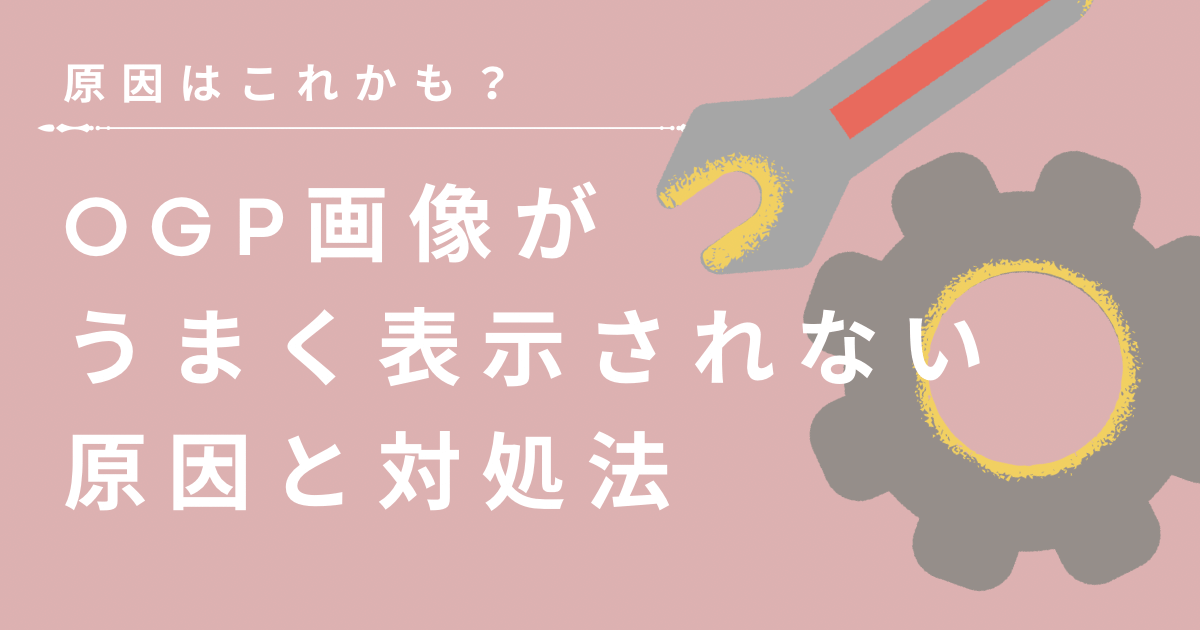
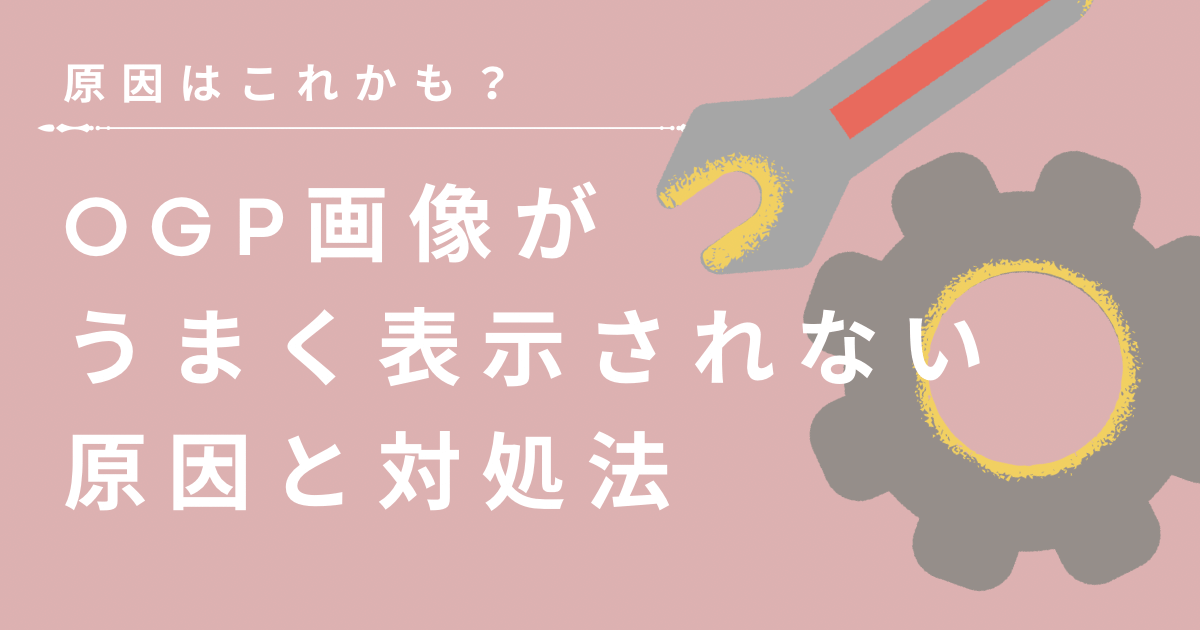
設定すると、こんな感じで記事ごとにアイキャッチ画像が表示されます。



いい感じにカッコつけてます。
アイキャッチ画像に時間かけすぎ注意
- OGP画像設定できる
- SNSからの読者流入がほしい
って人は、アイキャッチ画像をある程度作り込んでもいいかもしれません。
ブログは書いてなんぼ
しかし、何度も言うように、
作り込みすぎて、記事を更新するのをおろそかにするくらいなら
アイキャッチ画像作るのはやめて、思い切って写真だけにしちゃいましょう。
ブログは書かないことには、読者も増えませんしね。
見た目だけで中身がない記事は意味ない
見た目だけゴリッゴリのデザインでも、
記事の中身がともなっていなければ、読者の期待を裏切ることになりかねません。
アイキャッチ画像制作に時間を費やすくらいなら、
記事のリサーチや分析に時間をかける方が有益でしょう。
結論:初心者はアイキャッチ統一or写真でOK
- ブログ全体がキレイに見える
- テンプレ化しやすい
- 楽にアイキャッチ画像作れる
- 記事執筆に集中できる
アイキャッチ画像で考えるべきこと
デザインを統一するかどうかより
実はアイキャッチ画像で知っておかなければならないもっと重要なことがあります。
ブログに載せるその画像、圧縮していますか?
画像サイズが大きいと
- ブログの表示速度が遅くなる
- SEOの評価が下がる
など、ブログにとって致命的なリスクを発生させかねません。
表示速度が遅いと、読者の離脱率が一気に高まります。
ちなみに、アイキャッチ画像の圧縮はtinypng.comという画像圧縮サイトが便利です。即ブックマークしましょう。
1分で圧縮できるので、このひと手間を惜しむ必要なしです。
どうしてもデザインにこだわりたい人へ
ここからは、ブログ記事書くのは今はいいから、
とにかくアイキャッチ画像かっこよくしたい!
という人にむけて、デザインの学び方について
すこーしだけ紹介したいと思います。
デザインの基礎を学ぼう
- ジャンプ率
- 余白
- 黄金比1:1.6
これらを見て
と思い浮かぶ人は、この先を読む必要なしです!
なんのことだ?
となった人は、デザインの基礎をざっと学ぶだけで、
素敵なアイキャッチ画像をわりとサクッと作れるようになります。
独学なら本
さっきの言葉について、解説してくれる本はたくさんありますが
おすすめなのは、「なるほどデザイン」という本です。



実は私もデザインを独学中で、個人的に読んだことがあります。
直観的にいいなと思うデザインが言語化されているのに加え
見ているだけで、楽しくなる本です。
デザインの基礎を学ぶなら、まずはこの1冊から始めてみるのがおススメです!
スクールならデイトラ
そして、今私が一番気になっているのが、オンラインのデザインスクール
値段も、他のスクールと比べたら格安なので、いつか絶対受講しようと心に決めています。
ブログ収入で自己投資したい
私はまだブログ収入で何かできるほど稼いでいません。
ブログ収入を増やすには、自分の他のスキルをもっと伸ばしていく必要性も感じています。
いつか、ブログ収入で自己投資ができるように
記事の更新と毎日の学びを大切にしたいと思います。